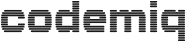WooCommerce E-Mails mit WP HTML Mail und WPML übersetzen
WooCommerce E-Mails lassen sich in WP HTML Mail schon seit einigen Versionen übersetzen. In Version 2.9.3 des kostenlosen Basis-Plugins kommt nun noch die Möglichkeit hinzu Header und Footer für jede Sprache individuell anzupassen.
WordPress E-Mail Footer übersetzen
Die folgenden Schritte sind sowohl für WooCommerce- als auch für alle anderen WordPress E-Mails gültig.
Navigiere zu Einstellungen -> E-Mail Template und wähle den Tab „Footer„
Dort findest du den Editor für den Footer-Text in dem du in den meisten Fällen deine Kontaktdaten und Links zu Impressum und Datenschutz einfügst.
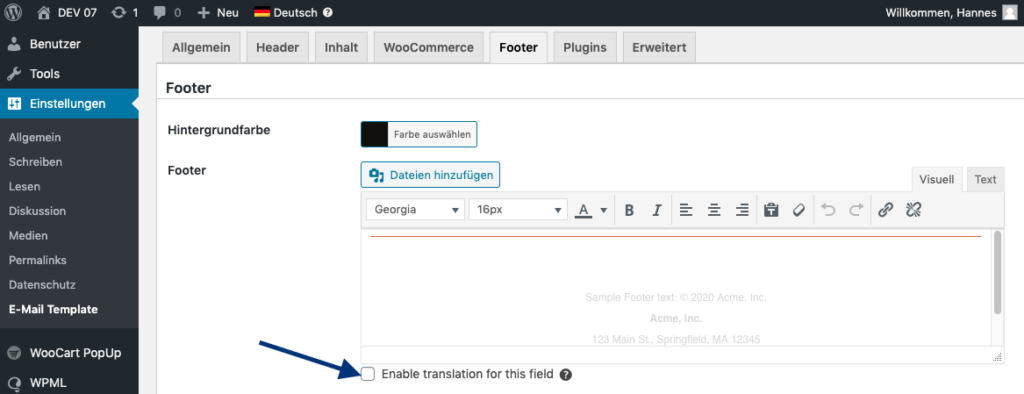
Neu in Version 2.9.3 ist die Option das Feld übersetzbar zu machen. Diese wird dir automatisch angezeigt wenn du WPML im Einsatz hast.
Aktiviere jetzt diese Checkbox.
Nachdem die Einstellungen sich aktualisiert haben, sieht im Großen und Ganzen alles gleich aus wie vorher. Ab jetzt kannst du jedoch die Fußzeile für jede Sprache individuell ändern. Wähle dazu einfach oben in der Admin-Bar eine Sprache aus.

E-Mail Header-Text oder Logo übersetzen
Wechsle nun auf den Tab „Header„. Dort wird dir gleich auffallen, dass es auch dort die neue Option gibt. Mit der gleichen Vorgehensweise kannst du einen Header-Text oder auch ein Header-Bild sprachabhängig einstellen.
WooCommerce E-Mail Texte übersetzen
Nun geht’s weiter an den spannendsten Teil der Übersetzungen. Du kannst nämlich mit WP HTML Mail WooCommerce alle Inhalte pro Sprache individuell zusammenstellen.
Wechsle dazu auf den Tab „WooCommerce“ und wähle gleich bei der ersten Einstellung „Jede Nachricht einzeln anpassen.“.
Du bekommst nun eine Liste aller WooCommerce E-Mails.
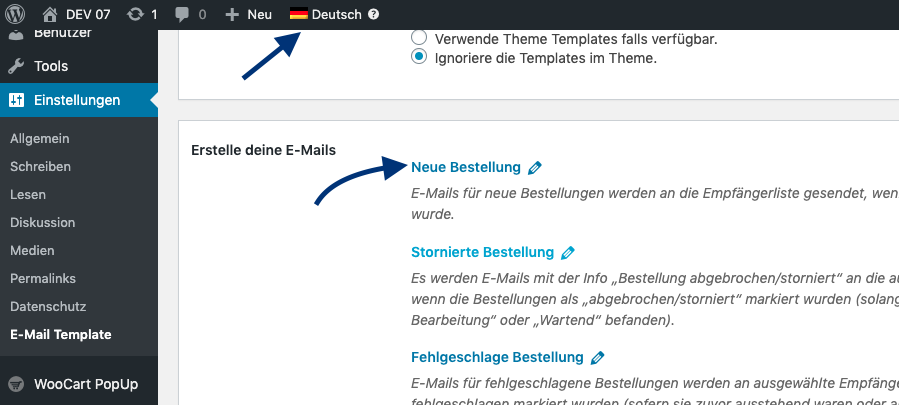
Öffne nun eine der E-Mails zur Bearbeitung.
E-Mail Übersetzung aktivieren
Beim ersten mal musst du die Übersetzungen von E-Mails erst aktivieren.
Dazu scrollst du bis ans Ende der Seite wo du eine Metabox „Einrichtung des mehrsprachigen Inhalts“ finden solltest. Dort änderst du die Einstellung auf „Eigene E-Mails übersetzbar machen“ und klickst „Anwenden“
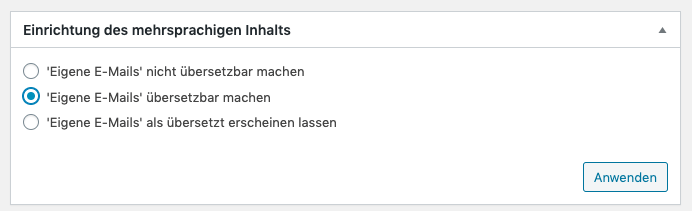
Wenn du nun die Seite neu lädst siehst die bekannten Einstellungen vom Übersetzen von Seiten mit denen du zwischen den Sprachen wechseln kannst.